Veri görselleştirme araçları her zaman izleyiciye yardım ederelektronik tablo verilerini etkileşimli bir şekilde anlamak için ancak grafiklerdeki veri değişkenliğini gösterebiliyorsanız, diğer görselleştirmelerle birlikte grafiklerinizi daha profesyonel hale getirir. Excel 2010 ile Hata Çubukları şimdi veri değişkenliğini ve tutarsızlığı gösterebilirsinizilgili veri değerlerinde. Excel'in, Hata Çubuklarının görünmesi gereken değerleri ve yüzdeleri kolayca bilmesini sağlayabilirsiniz. Hata Çubukları, kullanıcıyı belirli bir aralıktaki veri değerlerini girmeye sınırlayan X ve Y çubuklarını gösteren grafiği büyütmek için harika bir araçtır. Neredeyse her tür grafikte kullanılabilir, ancak bu yayında Scatter ve Trend çizgileri grafiği ile birlikte kullanacağız.
Hata çubuğunu göstermek istediğiniz grafiği içeren Excel 2010 elektronik tablosunu başlatın. Örneğin, Uzaklık-Zaman ilişkisini tanımlayan basit tabloyu içeren bir elektronik tablo ekledik. Mesafe, uzaklık ve zaman aşağıdaki ekran görüntüsünde gösterildiği gibi sırasıyla

Tablo ile beraber Uzaklık-Zaman veri değerlerinden oluşan bir Scatter & Trend çizgi grafiği de ekledik.
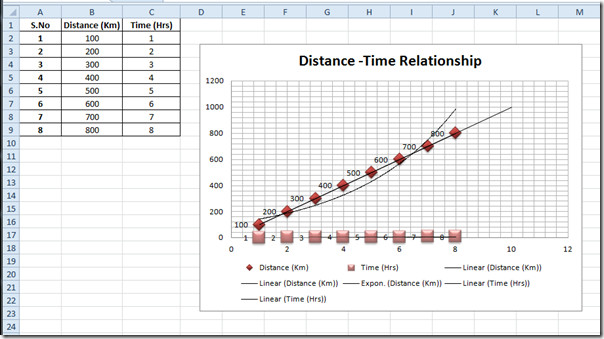
Şimdi çizelgedeki Hata Çubuklarını göstermek istiyoruz. Bunun için grafik alanını seçin ve Yerleşim sekmesinde, Hata Çubukları'ndan tıklayın Standart Hatalı Hata Çubukları.
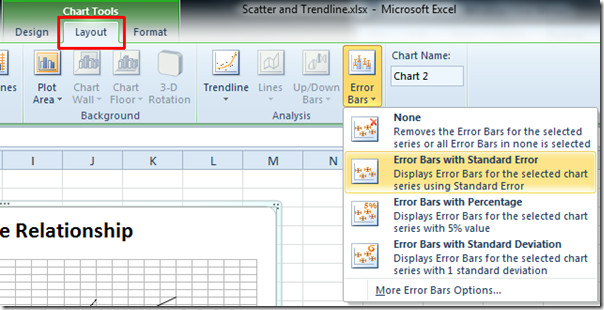
Tıklandığında grafikte otomatik olarak pozitif ve negatif ve X & Y ekseni Hata Çubukları gösterilecektir.
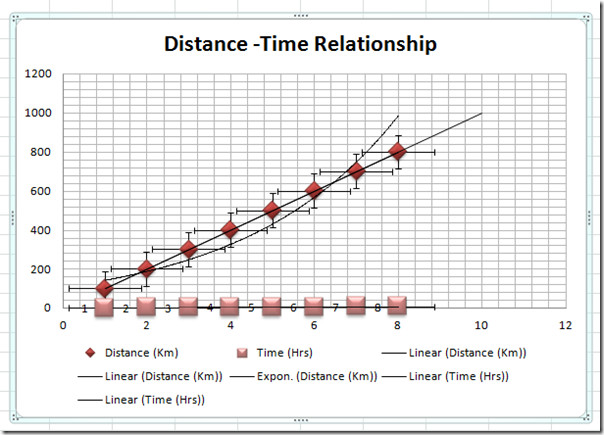
Şimdi açılan seçenekler altındaki Geçerli Seçim grubundan, özelleştirmek istediğiniz Hata Çubukları eksenini seçin. Hata Çubuklarını göstermek için X ekseni veya Y ekseni seçebilirsiniz.
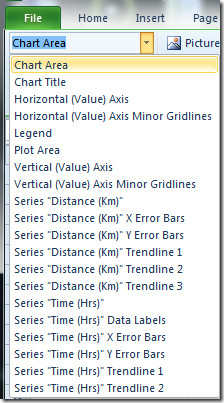
Biz seçildik Seri Mesafesi (Km) Y Hata Çubuğu listeden. itibaren Hata Çubukları menü, tıklayın Diğer Hata Çubukları Seçenekler. Böylece Y eksenini seçtik. Hata Çubuklarını Biçimlendir içeren iletişim kutusu görünecektir Dikey Hata Çubukları sadece seçenekler. Şimdi yön Hata Çubuklarının yönünü değiştirebilirsiniz. Sadece pozitif değerler için çubuklar göstermek istediğimiz için Artı. itibaren Bitiş Stili, uygun bir stil seçin ve Miktardan verilerinize en uygun seçeneği seçin. Pencerenin sol kenar çubuğundan grafikte öne çıkmaları için Hata Çubukları için uygun tasarım ve stil seçeneklerini seçin. hit Kapat devam etmek.
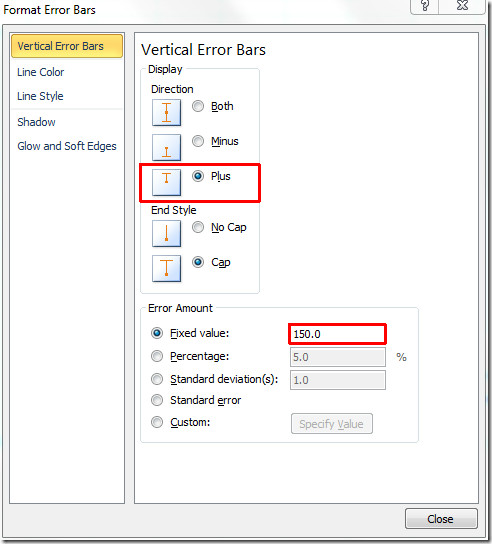
Grafikte yalnızca pozitif dikey yönün olduğunu göreceksiniz, sabit değer belirtilen değere karşı dikey hata hatasını gösteriyor.
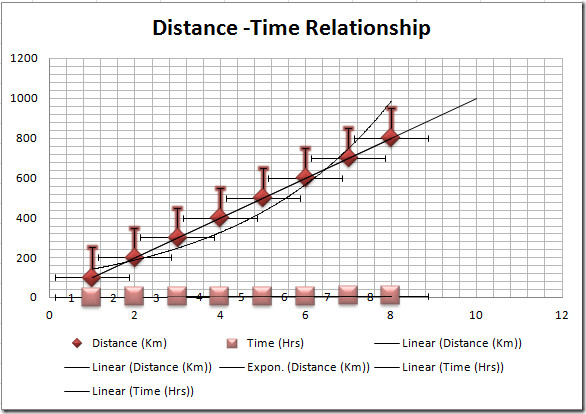
Şimdi elektronik tablo için en uygun yatay çubukları özelleştireceğiz. Hata çubukları içindeki yatay çizgide sağ tıklayın ve tıklayın. Hata Çubuklarını Biçimlendir.
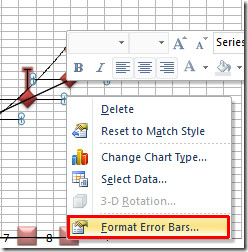
Yalnızca Yatay Hata Çubukları seçeneklerini içeren Hata Çubuklarını Biçimlendir penceresi görünecektir. Altında Yön, sadece pozitif değerler için çubuklar göstermek istediğimiz için Artı. Altında Hata Tutarı seçtik Sabit değer. Hata Çubuklarını yüzde olarak veya Standart Sapma perspektifinden göstermek istiyorsanız, ilgili seçenekleri seçin.
Pencerenin sol kenar çubuğunda grafikte öne çıkmaları için Hata Çubukları için uygun tasarım ve stilleri seçin. tık Kapat devam etmek.
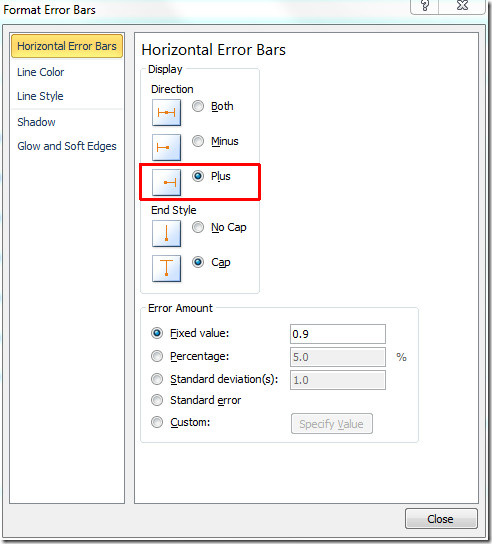
Yatay çubukların yalnızca pozitif X ekseni yönünde gösterildiğini ve Sabit değerde belirtildiği şekilde aralık aldığını görebilirsiniz.
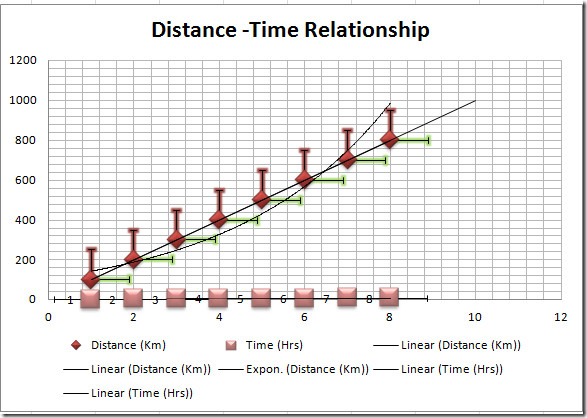
Excel 2010'da Köprülerle ilgili daha önce gözden geçirilmiş kılavuzları ve Excel 2010'da Veri Konsolidasyonu Kılavuzunu da inceleyebilirsiniz.













Yorumlar